Kuidas eemaldada halli koduriba iPhone'i allosas
Mida teada
- Minema Seaded > Juurdepääsetavus > Juurdepääs ja lülitage sisse Juurdepääs.
- Avage rakendus ja juhtjuurdepääsu sisenemiseks kolm korda klõpsake toitenuppu.
- Koduribast lahtisaamiseks pole muud võimalust.
IPhone'i allosas asuva halli koduriba väljalülitamiseks pole lülitit. See artikkel näitab, kuidas see välja lülitada, kasutades selle asemel kasutatavat lahendust.
Miks on minu iPhone'i allosas riba?
Kodunupp oli varasematel iPhone'idel tuttav funktsioon. IPhone X muutis ikoonilise kodunupu ekraani allservas oleva halli riba vastu. Ekraanil kuvatakse nüüd rohkem teavet ja uued žestid on muutnud iPhone'i käsitsemise kiiremaks.
Ühelt ekraanilt teisele libistades märkate vaevu halli koduriba. Telefoni sirvimiseks ei pea te seda isegi valima ega puudutama. Püsiv õhuke riba on vaid meeldetuletus ekraani alumisest servast üles pühkida. Märkus a Avamiseks pühkige üles Kui ootate hetke, kuvatakse riba kohal teade.
See on visuaalne abivahend iga rakenduse ekraanil, mille avate nii vertikaal- kui ka horisontaalrežiimis. Kuid see võib mõnes rakenduses (nt mängud ja meediumipleierid) ja tumedas režiimis olla pisut pealetükkiv.

Kas saate iPhone'i alumisest ribast lahti saada?
IPhone'il pole sätet, mida saaksite alumise riba kuva juhtimiseks lubada või keelata. Arendajad saavad kirjutada koodi, mis mõne rakenduse puhul riba automaatselt peidab. Kuid iOS-il on viimane sõna.
Kuni Apple seda seadet tulevases värskenduses tutvustab, kasutage Juurdepääs sisse Juurdepääsetavusseaded kiire häkkimisena halli koduriba eemaldamiseks.
Sellel on üks piirang: juhitud juurdepääs töötab korraga ainult ühes rakenduses. Peate iga avatud rakenduse jaoks käivitama juhitud juurdepääsu.
Kuidas ekraani allosas olevast ribast lahti saada?
Juhitud juurdepääs lukustab telefoni ühe rakenduse jaoks ja võimaldab teil juhtida kuvatavaid ekraanielemente. See on oluline lastekindel funktsioon, mis piirab seda, mida lapsed ekraanil näevad ja kasutavad. Juhitud juurdepääs toimib ka ekraani allservas oleva riba ajutise parandusena.
-
Avatud Seaded > Juurdepääsetavus > Juurdepääs.

peal Juurdepääs ekraanil, lülitage lüliti asendisse Peal. Valige suvandid, mis kuvatakse, kui juhitud juurdepääs on lubatud.
Puudutage Pääsukoodi seaded. Valige Määrake juhitud juurdepääsu pääsukood mida iPhone nõuab juhendatud juurdepääsu seansi lõpetamiseks. Saate soovi korral lubada ka Face ID, et lõpetada juhendatud juurdepääs, topeltklõpsates külgnupul.
-
Lülitage lüliti lubamiseks sisse Juurdepääsetavuse otsetee, mis kuvab hiljem külgnupul kolmekordsel klõpsamisel väikese hüpikakna juurdepääsuvõimalustega.
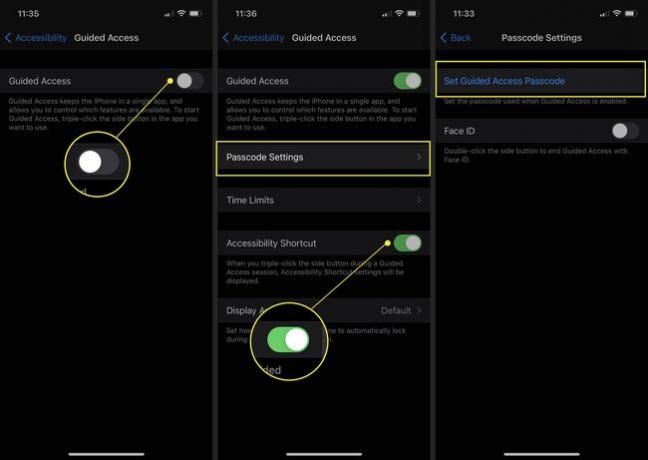
Märge:
Juurdepääsetavuse otseteed kasutavad sageli kasutatavatele juurdepääsetavuse funktsioonidele kiireks juurdepääsuks kolmikklõpsu toitenupul. Valige otseteed Seaded > Juurdepääsetavus > Juurdepääsetavuse otseteed.
Kuidas kasutada juhitud juurdepääsu koduriba eemaldamiseks?
Kuna juhitud juurdepääs takistab rakenduste vahetamist, valige rakendus, mida soovite pikemat aega kasutada. Samuti ei saa te ekraanipilte teha ega avakuvale naasta ilma juhitud juurdepääsu režiimist väljumata.
Avage rakendus, mida soovite kasutada ilma avaleheta.
Klõpsake nuppu Võimsus Juhitud juurdepääsu aktiveerimiseks kolm korda telefoni paremal küljel asuvat nuppu. IPhone 8 või vanemates telefonides kolm korda klõpsake nuppu Kodu.
IPhone siseneb juhitud juurdepääsu režiimi. Puudutage Juurdepääs ja seejärel puudutage uuesti Alusta.
Juhendatud juurdepääsu ekraanilt väljumiseks kolmikklõpsake toitenuppu. Sisestage juhitud juurdepääsu pääsukood, seejärel puudutage Lõpp. Juhendatud juurdepääsust väljumiseks Face ID kasutamiseks topeltklõpsake külgnuppu. IPhone 8 ja varasemates versioonides peate väljumiseks topeltklõpsama kodunupul või kasutama Touch ID-d.
Näpunäide:
Siri on kiirem marsruut juhendatud juurdepääsu seansi avamiseks. Avage soovitud rakendus, seejärel öelge Sirile "Lülita sisse juhitud juurdepääs" või "Alusta juhendatud juurdepääsu".
KKK
-
Kuidas vabaneda iPhone'i tekstisõnumite hallist ribast?
Esiteks, laadige alla ja installige kõik saadaolevad iOS-i värskendused. Kui riba varjab endiselt tekstisisestusvälja, minge lehele Seaded > Sõnumid > lülitage sisse Näita teemavälja lüliti. Seejärel puudutage Seaded uuesti > Sõnumid > lülitage välja Näita teemavälja lüliti.
-
Miks on Clear History minu iPhone'i Safaris hall?
Kui piirangud on sisse lülitatud, kuvatakse Ajaloo kustutamine hallina. Piirangute väljalülitamiseks minge aadressile Seaded > puudutage Ekraaniaeg ja lubage ekraaniaeg, kui see pole veel lubatud. Seejärel valige jaotises Ekraaniaeg Sisu- ja privaatsuspiirangud > lülitage välja Sisu- ja privaatsuspiirangud lüliti.
